În majoritatea organizațiilor, pentru a vedea activitățile angajaților cu normă întreagă pe tot parcursul anului, aceștia utilizează în mod tradițional controlul de către șefi, evenimente corporative și o revizuire a obiectivelor realizate.
Organizația noastră sa luptat cu stagiarii, schimbându-se de la an la an și continuând să lucreze la rate diferite. Nu a fost posibil să se măsoare cât de repede acești angajați se confruntă cu sarcinile stabilite și dacă rezultatele lor se îmbunătățesc pe măsură ce învață ... până când am introdus toate datele în Excel și am înțeles că astfel vom putea face față mai eficient acestei sarcini.
Condiționarea formatării vă permite să setați o regulă în celula tabelară Excel (una sau mai multe) și să o utilizați pentru a controla culoarea de fundal, conținutul celulei sau aspectul marginilor acesteia. Atunci când celula are anumite date, regula va funcționa și, așa cum sa întâmplat în cazul nostru, această formatare poate ajuta (și ne-a ajutat în practică) să cunoaștem mai bine decât angajații noștri.
O veste bună, formatarea condiționată este ușoară. Vești proaste, trebuie să introduceți datele dvs. în Excel. Crede-mă, acest lucru te va ajuta doar pe termen lung! Iată cum funcționează:
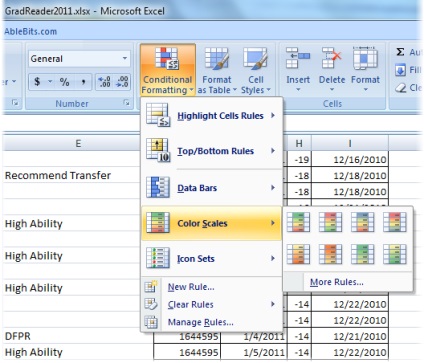
Pentru a analiza vizual datele sau pentru a evidenția rapid tendințele, îmi place să folosesc opțiuni predefinite de formatare condițională: Cântare de culori, bare de date și seturi de pictograme. Toate aceste trei opțiuni au un element Mai multe reguli, așa cum se arată în figură.
Excel selectează automat cea mai mare și cea mai mică valoare dintre date, dar o puteți face și manual. Utilizând elementul Mai multe reguli, utilizatorul poate seta limitele inferioare și superioare pentru valorile cărora trebuie aplicată regula de formatare condițională.
În exemplele de mai jos, rezultatul muncii angajatului din exemplul de mai sus va fi luat ca bază. Unul dintre avantajele utilizării canalelor de culoare, a barelor de date și a seturilor de pictograme este că datele potrivite îți captează imediat ochiul.
Seturi de pictograme
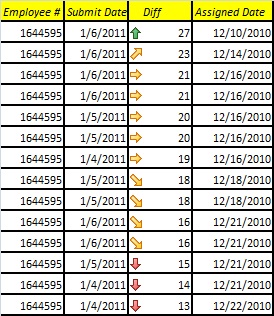
Cîntar de culori
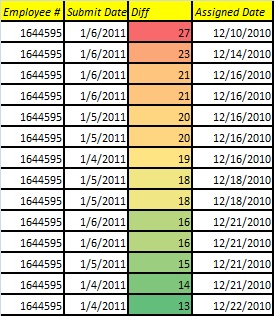
Colorații de culori vă permit să formatați celule utilizând două sau trei culori. Dacă sunteți utilizator începător al programului Excel și nu doriți să complicați lucrarea, atunci vă sfătuiesc să alegeți una dintre variantele gata făcute în scala de culori oferită în Excel. Dacă doriți să impresionați imaginația cuiva sau aceasta este prezentarea dvs. culminantă, încercați să utilizați elementul Mai multe reguli și să jucați puțin cu culorile. Aici puteți selecta culori, le puteți lega la o valoare numerică și puteți selecta o scală de două sau trei culori pentru a fi utilizată în tabel.
Am decis să folosim o scală de trei culori pentru a vedea cât timp este necesar ca angajatul să finalizeze (Data trimiterii) data atribuită. Dacă timpul se îmbunătățește (Diff), angajatul va dura mai mult în organizația noastră.
Data atribuită - data emiterii postului, Data trimiterii - data livrării, Diff - timpul necesar efectuării.
histograme
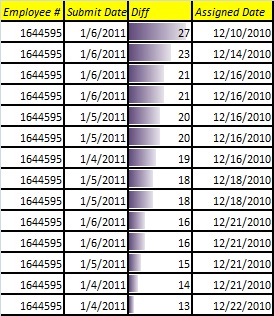
Histogramele vă permit să creați o histogramă, bazată pe valoarea celulei, pentru a vizualiza conținutul acesteia. Cu cât este mai lungă banda histogramă, cu atât este mai mare valoarea. Cea mai scurtă bandă corespunde celei mai mici valori. Dacă tabelul conține o cantitate mare de date și doriți să găsiți rapid cele mai mari și mai mici valori, aceste histograme pot fi foarte utile.
Gestionarea regulilor de formatare
Toate exemplele menționate mai sus pot fi utilizate în același timp, dar pentru aceasta trebuie să deschideți o casetă de dialog care să gestioneze regulile condiționate de formatare. Aici puteți configura mai multe reguli pentru o serie de celule simultan, iar valorile vor fi verificate în conformitate cu aceste reguli și în ordinea în care aceste reguli sunt setate. Dacă doriți, puteți modifica ordinea regulilor. În cazul în care apare o contradicție între reguli, se va aplica cea care se situează mai sus.
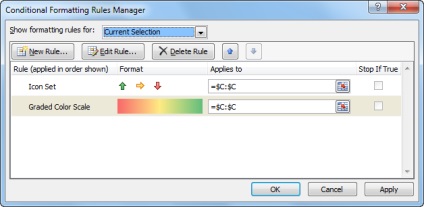
Încă îndoială, aveți nevoie de asta?
- Buget: utilizați scale sau histograme pentru a afișa o creștere sau o scădere a costurilor.
- Decorarea prezentării: adăugați câteva forme utilizând seturile de pictograme pentru a vă învăța să vorbiți datele.
- Cifrele vânzărilor: utilizați seturile de pictograme pentru a vedea care produse sunt în față, în mijloc și în coadă, în funcție de cifrele de vânzări.
Excel are numeroase funcții practice și o astfel de formatare condiționată este doar una dintre opțiunile care au avut rezultate bune în biroul nostru. Și cum o vei folosi?